在Word中加入特殊符号的秘诀
在我们平时编辑文件时,有时需要加入一些特殊的符号。不过使用过Word的朋友在这一点上应该不难,因为Word2003中本身就有许多的特殊符号给我们选择,我们只需要知道如何插入就可以了。
首先,打开Word2003,单击展开"菜单栏"中的"插入"按钮,选择里面的"符号";如下图:
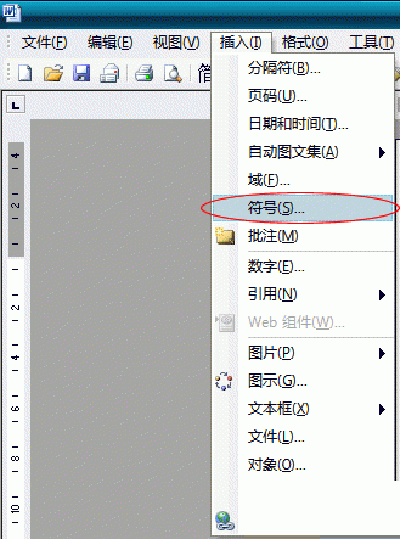 选择里面的"符号"
选择里面的"符号"
在弹出的"符号"窗口中可以找到自己想要的符号;如下图:
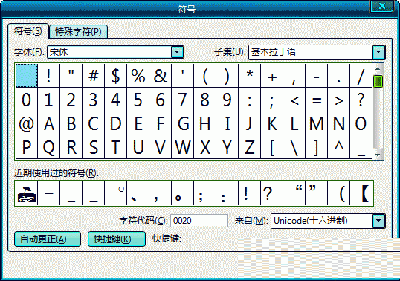 找到自己想要的符号
找到自己想要的符号
当然,我们也可以选择"特殊字符"寻找一些"特殊字符";
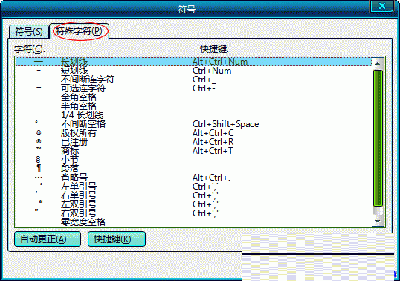 特殊字符
特殊字符
告诉大家个好玩的,我们可以在"字体"中选择 Webdings ,在这里,我们可以发现更多好玩的小图形。
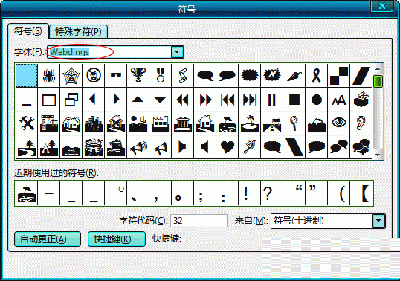 好玩的小图形
好玩的小图形
看吧,其实在Word里面加入特殊符号真的十分的简单,除非是那种不常见的特殊符号,那就有难度了。不过一般Word本身配置的特殊符号是可以应付的。
您可能感兴趣的文章
- 06-27word程序打不开怎么办
- 06-27word2010怎么制作和打印桌签?
- 06-27Word2010怎样设置主题颜色
- 06-27word怎样设置超链接图解
- 06-27word怎样设置文本域背景底色
- 06-27word标题格式怎样设置关联列表
- 06-27word按姓氏笔画如何排序
- 06-27Word文档怎样横向打印?横向打印方法介绍
- 06-27word文档奇偶页码怎样设置
- 06-27word如何设置图片环绕样式


阅读排行
推荐教程
- 11-30正版office2021永久激活密钥
- 11-25怎么激活office2019最新版?office 2019激活秘钥+激活工具推荐
- 11-22office怎么免费永久激活 office产品密钥永久激活码
- 11-25office2010 产品密钥 永久密钥最新分享
- 11-22Office2016激活密钥专业增强版(神Key)Office2016永久激活密钥[202
- 11-30全新 Office 2013 激活密钥 Office 2013 激活工具推荐
- 11-25正版 office 产品密钥 office 密钥 office2019 永久激活
- 11-22office2020破解版(附永久密钥) 免费完整版
- 11-302023 全新 office 2010 标准版/专业版密钥
- 03-262024最新最新office365激活密钥激活码永久有效






